win10默认网关不可用怎么修复?win10系统默认网关不可用的解决办法
更新时间:2024-04-15 13:13:00作者:qiaoyun
近期有win10系统用户在使用电脑的时候发现没有网络,然后使用网络诊断工具诊断的时候,遇到了默认网关不可用的提示,很多人遇到这样的问题都不知道要怎么修复,其实操作方法并不会难,有一样需求的用户们可以跟随着笔者的步伐一起来看看win10系统默认网关不可用的解决办法。
方法如下:
1、点击控制面板,看到“网络与共享中心”的图标。
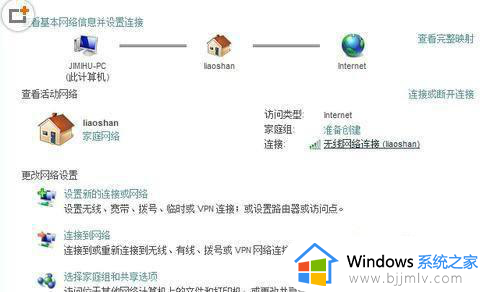
2、窗口中选择“查看无线网络属性的选项”。
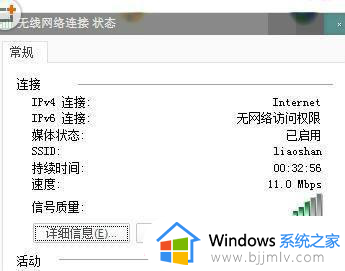
3、点击进入高级设置。
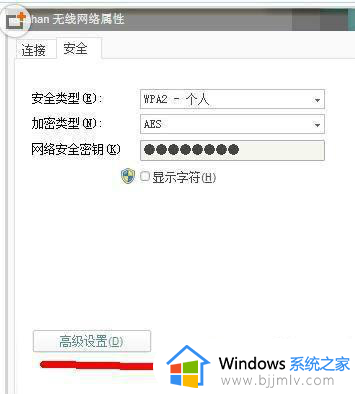
4、把“此网络启用联邦信息处理标准兼容性”打勾-点击确认-查看网络是否正常。
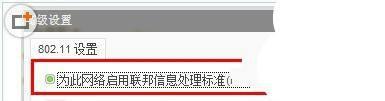
以上给大家介绍的就是win10默认网关不可用怎么修复的详细内容,大家有需要的话可以学习上述方法步骤来进行修复就可以了,希望帮助到大家。
win10默认网关不可用怎么修复?win10系统默认网关不可用的解决办法相关教程
- win10默认网关不可用老掉线怎么回事 win10总是默认网关不可用如何解决
- win10默认网关自动消失的解决办法 win10默认网关设置好总消失怎么办
- win10默认网关自动消失怎么解决 win10默认网关自动消失的原因和解决方法
- win10如何更改默认程序设置 win10系统怎么修改默认应用
- win10默认网关设置好总消失怎么办 win10设置默认网关自动消失如何解决
- win10如何关闭默认共享 win10关闭默认共享方法
- 解决Win10一直弹出已重置应用默认设置的办法 如何停止Win10持续弹出已重置的应用默认设置
- win10如何关闭默认共享功能 win10永久关闭默认共享方法
- win10怎么设置默认网关地址 win10如何设置网关地址连接
- win10电脑默认应用设置怎么创建关联 win10电脑如何在默认应用设置中创建关联
- win10如何看是否激活成功?怎么看win10是否激活状态
- win10怎么调语言设置 win10语言设置教程
- win10如何开启数据执行保护模式 win10怎么打开数据执行保护功能
- windows10怎么改文件属性 win10如何修改文件属性
- win10网络适配器驱动未检测到怎么办 win10未检测网络适配器的驱动程序处理方法
- win10的快速启动关闭设置方法 win10系统的快速启动怎么关闭
win10系统教程推荐
- 1 windows10怎么改名字 如何更改Windows10用户名
- 2 win10如何扩大c盘容量 win10怎么扩大c盘空间
- 3 windows10怎么改壁纸 更改win10桌面背景的步骤
- 4 win10显示扬声器未接入设备怎么办 win10电脑显示扬声器未接入处理方法
- 5 win10新建文件夹不见了怎么办 win10系统新建文件夹没有处理方法
- 6 windows10怎么不让电脑锁屏 win10系统如何彻底关掉自动锁屏
- 7 win10无线投屏搜索不到电视怎么办 win10无线投屏搜索不到电视如何处理
- 8 win10怎么备份磁盘的所有东西?win10如何备份磁盘文件数据
- 9 win10怎么把麦克风声音调大 win10如何把麦克风音量调大
- 10 win10看硬盘信息怎么查询 win10在哪里看硬盘信息
win10系统推荐